Come trovare il valore massimo o minimo in un gruppo in Excel?
In generale, trovare il valore massimo o minimo in un intervallo può essere facile per la maggior parte degli utenti di Excel, ma come fare per trovare il valore massimo o minimo in ogni gruppo? Questa guida parla dei trucchi per trovare il valore massimo o minimo in un gruppo in Excel.
Trovare il valore massimo in un gruppo con una formula
Trovare il valore massimo/minimo in un gruppo applicando una tabella pivot
Trovare il valore massimo in un gruppo con una formula
Se i dati inseriti in Excel sono mostrati come segue (il valore è inserito in ordine crescente), puoi utilizzare una formula per trovare l'ultimo valore in ogni gruppo e poi filtrarlo.

1. Digita questa formula =SE(A2=A3;"";"1") (A2 e A3 sono in un gruppo) nella cella C2 che è adiacente ai tuoi dati, quindi premi il tasto Invio e trascina il riempimento automatico per copiare la formula nell'intervallo di cui hai bisogno. Vedi screenshot:

2. Seleziona C1:C12 e fai clic su Dati > Filtro per aggiungere il pulsante Filtro alla cella C1. Vedi screenshot:
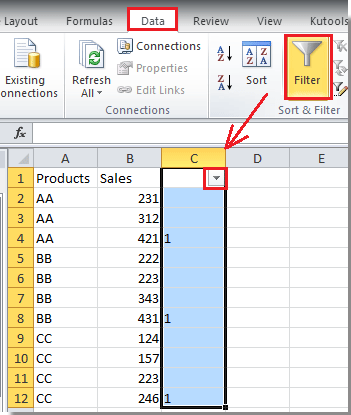
3. Fai clic sul pulsante Filtro e seleziona solo 1 nell'elenco, quindi fai clic su OK. Vedi screenshot:

Ora puoi vedere che viene mostrato solo il valore massimo in ogni gruppo.

Note:
1. Puoi eliminare la colonna filtro (Colonna C) se non ne hai più bisogno.
2. Questo metodo può trovare solo il valore massimo.
3. I dati devono essere ordinati in ordine crescente in ogni gruppo.
Trovare il valore massimo/minimo in un gruppo applicando una tabella pivot
C'è un altro modo per trovare rapidamente il valore massimo o minimo in ogni gruppo inserendo una tabella pivot.
1. Seleziona l'intervallo dati, quindi fai clic su Inserisci > Tabella Pivot > Tabella Pivot. Vedi screenshot:

2. Seleziona l'opzione Nuovo foglio di lavoro o l'opzione Foglio di lavoro esistente e seleziona una cella in cui posizionare la tabella pivot, quindi fai clic su OK. Vedi screenshot:

3. Vai al riquadro Elenco campi tabella pivot sul lato destro, trascina Prodotti su Etichette di riga e Vendite su Valori. Vedi screenshot:
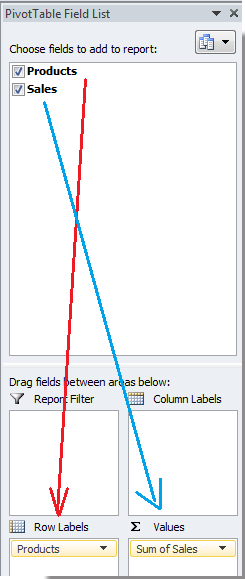
4. Quindi vai alla tabella pivot e fai doppio clic su Somma di Vendite per aprire la finestra di dialogo Impostazioni campo valori, e seleziona Massimo o Minimo dall'elenco Riepiloga campo valori sotto la scheda Riepiloga valori per, infine fai clic su OK. Vedi screenshot:

5. Fai clic su OK per chiudere la finestra di dialogo. E puoi vedere che il valore massimo/minimo di ogni gruppo è mostrato.
 |  |
I migliori strumenti per la produttività in Office
Potenzia le tue competenze in Excel con Kutools per Excel e sperimenta un'efficienza mai vista prima. Kutools per Excel offre oltre300 funzionalità avanzate per aumentare la produttività e farti risparmiare tempo. Clicca qui per ottenere la funzione di cui hai più bisogno...
Office Tab porta le schede su Office e rende il tuo lavoro molto più semplice
- Abilita la modifica e lettura a schede in Word, Excel, PowerPoint, Publisher, Access, Visio e Project.
- Apri e crea più documenti in nuove schede della stessa finestra invece che in nuove finestre.
- Aumenta la produttività del50% e riduce centinaia di clic del mouse ogni giorno!
Tutti gli add-in Kutools. Un solo programma di installazione
La suite Kutools for Office include add-in per Excel, Word, Outlook & PowerPoint più Office Tab Pro, ideale per i team che lavorano su più app di Office.
- Suite tutto-in-uno — Add-in per Excel, Word, Outlook & PowerPoint + Office Tab Pro
- Un solo programma di installazione, una sola licenza — configurazione in pochi minuti (pronto per MSI)
- Funzionano meglio insieme — produttività ottimizzata su tutte le app Office
- Prova completa30 giorni — nessuna registrazione, nessuna carta di credito
- Massimo risparmio — costa meno rispetto all’acquisto singolo degli add-in